繁体字在Win11上的设置教程
来源:系统家园
时间:2024-01-23 17:53:29 466浏览 收藏
知识点掌握了,还需要不断练习才能熟练运用。下面golang学习网给大家带来一个文章开发实战,手把手教大家学习《繁体字在Win11上的设置教程》,在实现功能的过程中也带大家重新温习相关知识点,温故而知新,回头看看说不定又有不一样的感悟!
虽然我们日常使用最多的是简体字,但是有些软件、游戏需要使用繁体字系统才能正常运行,那么win11如何设置繁体字呢,其实只要在语言和区域里就可以设置了。
win11如何设置繁体字:
第一步,右键开始菜单打开“设置”
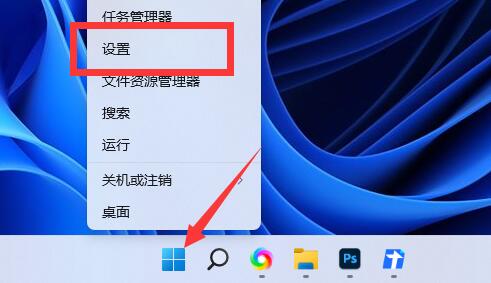
第二步,点开左边栏的“时间和语言”
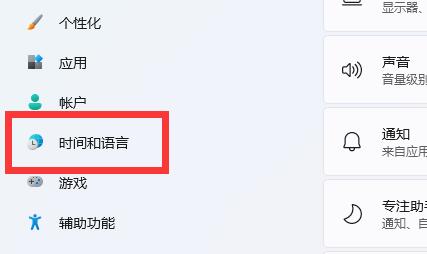
第三步,进入右侧的“语言和区域”设置。
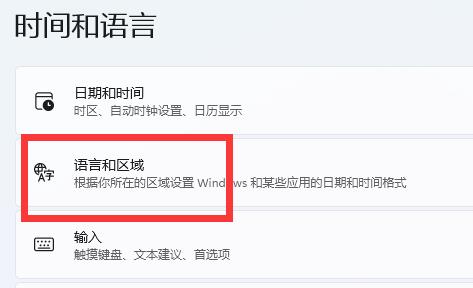
第四步,点击其中的“添加语言”按钮。
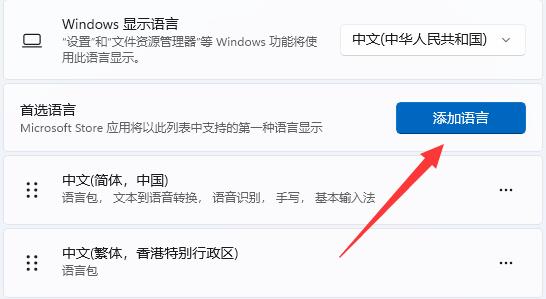
第五步,在其中搜索并下载“繁体字”语言包。
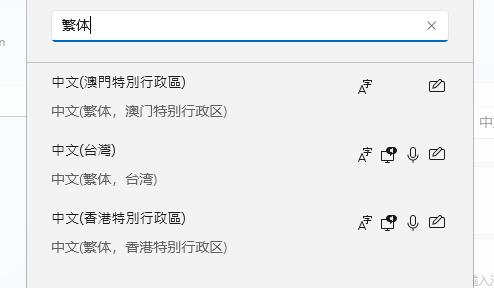
第六步,等待安装完成,回到语言和区域,点击“Windows显示语言”
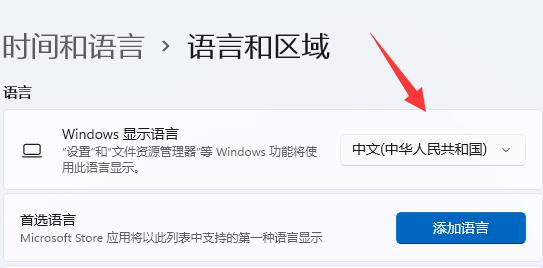
第七步,在其中选择“繁体字”并重启电脑即可将系统设置为繁体字。
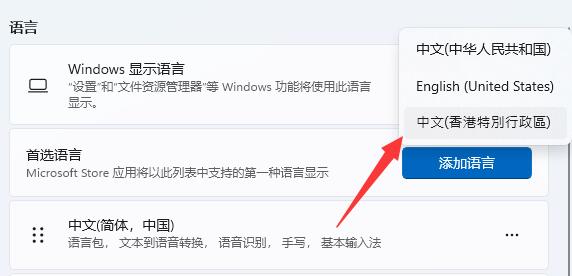
理论要掌握,实操不能落!以上关于《繁体字在Win11上的设置教程》的详细介绍,大家都掌握了吧!如果想要继续提升自己的能力,那么就来关注golang学习网公众号吧!
声明:本文转载于:系统家园 如有侵犯,请联系study_golang@163.com删除
相关阅读
更多>
-
501 收藏
-
501 收藏
-
501 收藏
-
501 收藏
-
501 收藏
最新阅读
更多>
-
372 收藏
-
122 收藏
-
362 收藏
-
291 收藏
-
116 收藏
-
322 收藏
-
375 收藏
-
395 收藏
-
197 收藏
-
316 收藏
-
203 收藏
-
177 收藏
课程推荐
更多>
-

- 前端进阶之JavaScript设计模式
- 设计模式是开发人员在软件开发过程中面临一般问题时的解决方案,代表了最佳的实践。本课程的主打内容包括JS常见设计模式以及具体应用场景,打造一站式知识长龙服务,适合有JS基础的同学学习。
- 立即学习 543次学习
-

- GO语言核心编程课程
- 本课程采用真实案例,全面具体可落地,从理论到实践,一步一步将GO核心编程技术、编程思想、底层实现融会贯通,使学习者贴近时代脉搏,做IT互联网时代的弄潮儿。
- 立即学习 516次学习
-

- 简单聊聊mysql8与网络通信
- 如有问题加微信:Le-studyg;在课程中,我们将首先介绍MySQL8的新特性,包括性能优化、安全增强、新数据类型等,帮助学生快速熟悉MySQL8的最新功能。接着,我们将深入解析MySQL的网络通信机制,包括协议、连接管理、数据传输等,让
- 立即学习 500次学习
-

- JavaScript正则表达式基础与实战
- 在任何一门编程语言中,正则表达式,都是一项重要的知识,它提供了高效的字符串匹配与捕获机制,可以极大的简化程序设计。
- 立即学习 487次学习
-

- 从零制作响应式网站—Grid布局
- 本系列教程将展示从零制作一个假想的网络科技公司官网,分为导航,轮播,关于我们,成功案例,服务流程,团队介绍,数据部分,公司动态,底部信息等内容区块。网站整体采用CSSGrid布局,支持响应式,有流畅过渡和展现动画。
- 立即学习 485次学习
